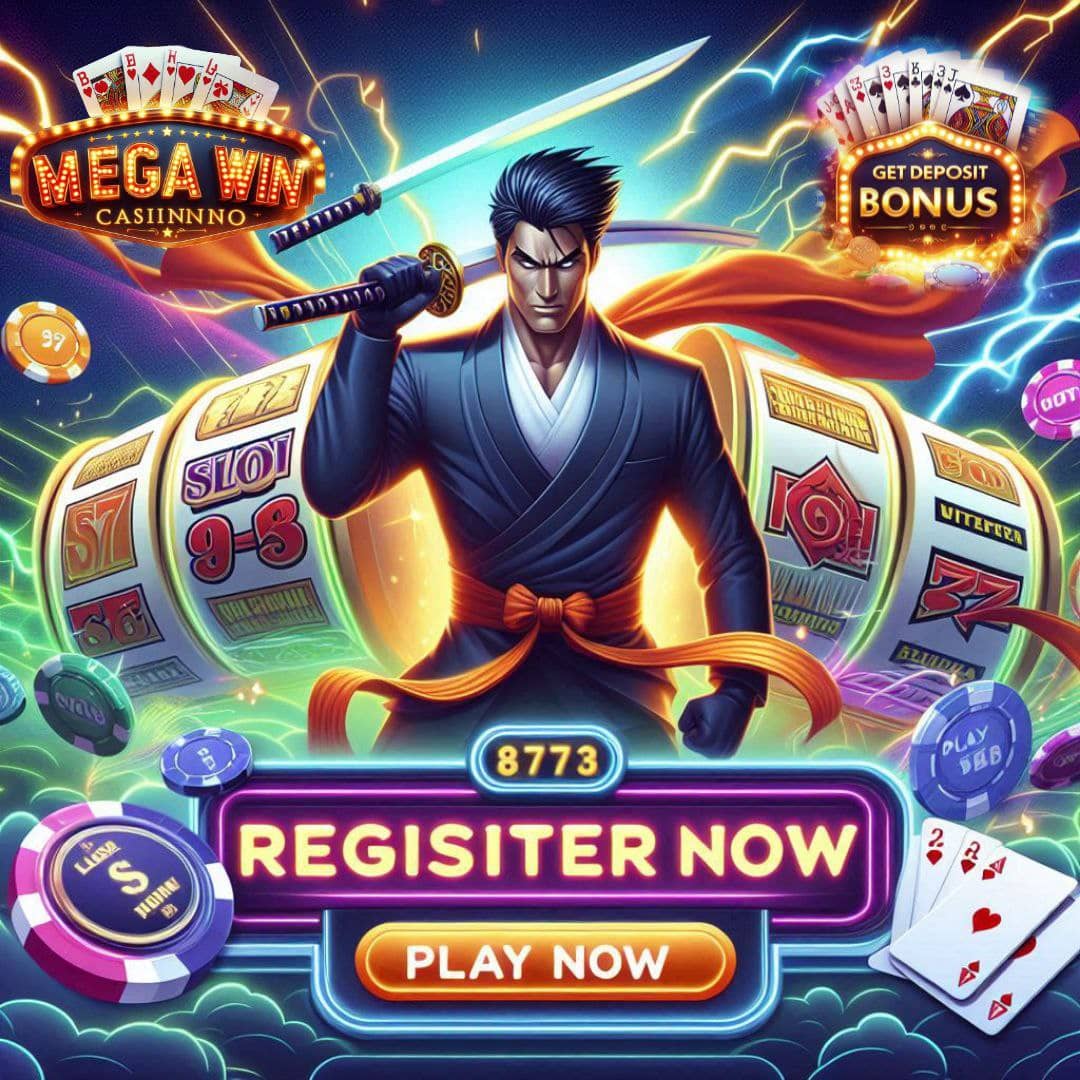Người dùng cần những công cụ bên ngoài như ứng dụng Groups, hoặc thông qua nền tảng iCloud để xoá
danh bạ trên iPhone một cách nhanh nhất.
Sắp xếp, quản lý
danh bạ điện thoại là nhu cầu thiết yếu, nhưng xóa
nhiều số điện thoại cùng lúc trong
danh bạ iPhone không phải chuyện đơn giản. Người dùng cần những công cụ bên ngoài, hoặc cách thức đặc biệt để xoá
danh bạ trên iPhone một cách nhanh nhất.
Cách xoá
danh bạ trên iPhone nhanh nhất
Groups là một ứng dụng trên kho App Store (apps.apple.com/vn/app/groups/id407855546), hỗ trợ xóa
nhiều số điện thoại cùng lúc. Trước hết khi mở ứng dụng Groups, hãy chọn OK để cấp quyền truy cập
danh bạ.
Trước hết khi mở ứng dụng Groups, hãy chọn OK để cấp quyền truy cập
danh bạ. (Nguồn ảnh: dienmayxanh.com)
Bạn hãy chọn “All contacts” (Tất cả số liên hệ) để hiển thị tất cả trong
danh bạ, sau đó chọn những số liên
hệ cần xóa.
Bạn hãy chọn “All contacts” để hiển thị tất cả trong
danh bạ.
Chọn những số liên
hệ cần xóa.
Bây giờ bạn chọn “Choose Action”, rồi bấm “Delete Contacts” để xóa những số đã được đá
nh d??u.
Bạn hãy chọn “Choose Action”.
Bấm “Delete Contacts” để xóa những số đã được đá
nh d??u.
Cách xoá
danh bạ iPhone trên iCloud
iCloud cũng là nơi hỗ trợ quản lý
danh bạ iPhone khá tiện ích. Trên trình duyệt máy tính, bạn hãy truy cập địa chỉ iCloud.com, đăng nhập bằng tài khoản Apple, rồi vào mục Contacts (Danh bạ).
Sau đó, hãy chọn những số điện thoại mà bạn muốn xóa bằng cách bấm phím Ctrl và nhấp chuột lần lượt lên chúng.
Trên trình duyệt máy tính, bạn hãy truy cập địa chỉ iCloud.com, đăng nhập bằng tài khoản Apple, rồi vào mục Contacts (Danh bạ).
Chọn những số điện thoại mà bạn muốn xóa bằng cách bấm phím Ctrl và nhấp chuột lần lượt lên chúng.
Để xóa những số điện thoại đã được đá
nh d??u, hãy bấm nút Delete trên bàn phím, và sau đó chọn Delete (Xóa) từ hộp thoại xuất hiện.
Khi hoàn tất, các thay đổi sẽ được tự động đồng bộ vào iPhone.
Để xóa những số điện thoại đã được đá
nh d??u, hãy bấm nút Delete trên bàn phím, và sau đó chọn Delete (Xóa) từ hộp thoại xuất hiện.
H.A.H (Tổng hợp)
Cách tắt nguồn iPhone khi "bị đơ"
iPhone đã trải qua
nhiều giai đoạn thay đổi thiết kế, từ thế
hệ dùng nút Home cho đến thế
hệ Face ID
, nên thao tác tắt nguồn cũng có
nhiều cách khác nhau.
Nguồn bài viết : R88 Điện Tử